开机大师是一款能够让您的电脑定时开机关机的快捷软件;

操作简单,无须BIOS设置等,即可一键创建每天/每星期/每月的开机/关机多种任务,并且可以指定开机后执行的程序。
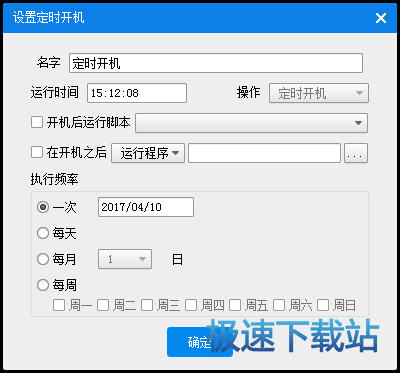
从此你就不必每天手动点击开机键即可让你的电脑自动开机,十分方便!
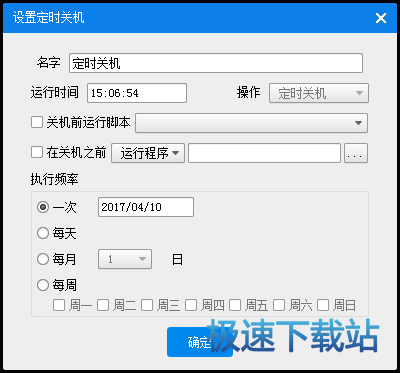
使用方法
1. 高级选项新增:开机后是否恢复上次电脑状态;
2. 其他细节优化;
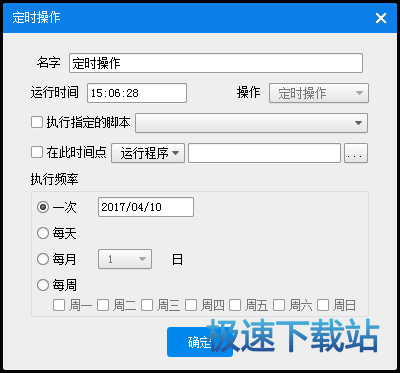
更新日志
重大更新!大幅度修复开机任务可能失败的问题。
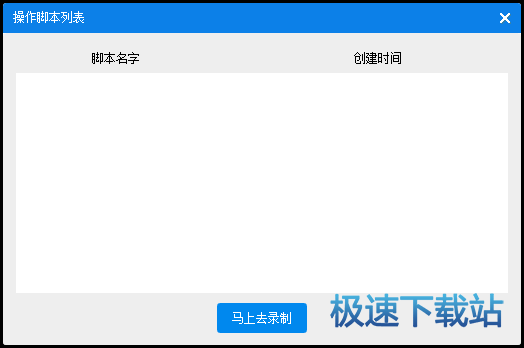
文件信息
文件大小:9900901 字节
MD5:A1201A9CA21F524F98636044329C76D5
SHA1:1236CFB60C2210AD4D92AF7868F6B880B06CE331
CRC32:D25F3B84
定时开机大师安装教程
解压后双击安装文件“定时开机大师v1.0.62.exe”出现安装界面:

我们进入到定时开机大师安装向导。这个向导将指引你安装定时开机大师。在安装定时开机大师之前,建议先关闭其他所有应用程序。这将允许“安装程序”更新指定的系统文件,而不需要重新启动你的计算机。如果你点击[取消],安装程序将会关闭。后点击[下一步]继续安装进程;

这一步需要我们确定定时开机大师的安装路径,安装程序有默认的安装路径:C:\Program Files\定时开机大师,安装定时开机大师需要至少28.9MB的可用磁盘空间。需要修改路径的朋友可以点击[浏览],选择需要安装的文件夹后,点击[确定]就可以修改安装路径了。点击[安装]就可以开始将定时开机大师安装到电脑上
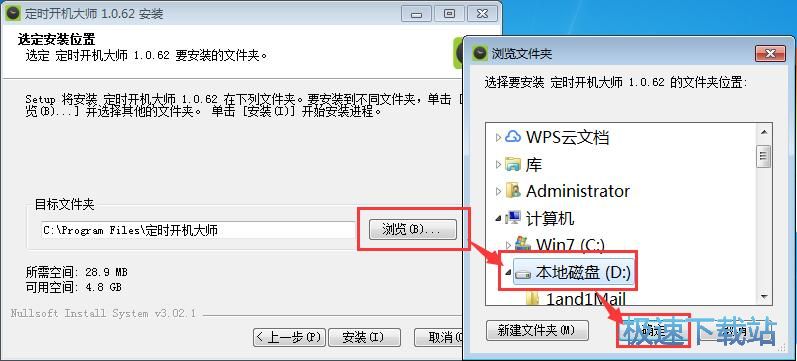
正在安装定时开机大师,安装程序正在将定时开机大师的文件安装到指定文件夹中;
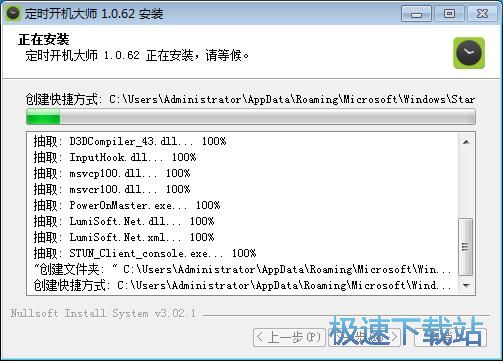
安装完成,安装程序已经成功在您的电脑上安装了定时开机大师。这里有一个勾选项,绍和运行定时开机大师,如果不需要马上运行,取消勾选即可。点击[完成]退出安装向导。
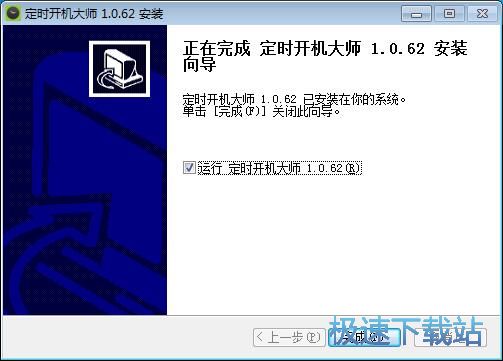
定时开机大师使用教程
安装软件后双击定时开机大师桌面快捷方式打开软件:

定时开机大师是一款定时开关机软件。定时开机大师可以设置定时开机、关机任务,让电脑在指定时间开关机,非常好用。还可以设置定时操作和录制操作脚本,是我们平时使用电脑的好帮手;

这一次极速小编就给大家演示一下怎么使用定时开机大师设置自动开机和自动关机。首先我们来看看怎么设置自动开机,点击定时开机大师主界面中的[设置定时开机],打开定时开机功能页面;

在定时开机功能页面中,我们可以设置定时开机的运行时间、开机运行脚本、开机运行程序、执行频率等。极速小编设置了8点25分自动开机,执行频率为每周一到周六。设置完成点击[确定]即可完成定时开机设置;

接下来我们设置定时关机任务。点击定时开机大师主界面的[设置定时关机],打开定时关机功能页面;

在定时关机功能页面中,我们可以设置定时关机的运行时间、关机前运行脚本、关机前执行其他操作、执行频率等。极速小编设置了18点自动关机,执行频率为每天。设置完成点击[确定]即可完成定时关机设置;

这时候我们在定时开机大师主界面中就能看到刚才添加的定时开机和定时关机任务了。
- 人气英雄联盟下载官方下载
- 《英雄联盟》(简称LOL)是由美国拳头游戏(Riot Games)开发、中国大陆地区腾讯游戏代理运营的英雄对战MOBA... [立即下载]
- 好评刷机精灵 5.0.0.500 官方版
- 安卓手机用了一段时间之后好卡?用了各种系统优化大师都没有明显的提升?那你应该刷机了。今天极速小编给各... [立即下载]


收费的